
Festlegen des Zeilen- und Absatzabstands in Pages auf dem Mac
Du kannst den Abstand zwischen den Textzeilen in einem Absatz vergrößern oder verkleinern und den verfügbaren Platz vor oder nach einem Absatz ändern.
Wähle einen oder mehrere Absätze aus oder wähle den Text in einem Textfeld, einer Form oder einer Tabelle aus.
Klicke in der Seitenleiste „Format“
 oben auf die Taste „Stil“.
oben auf die Taste „Stil“.Befindet sich der Text in einem Textfeld, einer Tabelle oder Form, musst du zuerst oben in der Seitenleiste auf den Tab „Text“ klicken. Klicke dann auf die Taste „Stil“.
Führe einen der folgenden Schritte aus:
Wenn du den Standardabstand anwenden willst, klicke auf das Einblendmenü rechts neben „Abstand“ und wähle eine Option aus.
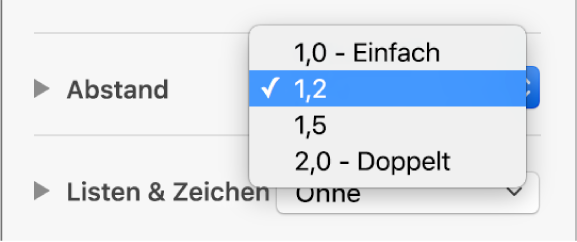
Werden die Optionen nicht angezeigt, klicke auf das Dreiecksymbol neben „Abstand“, um sie zu sehen (zum Schließen des Dreiecksymbols).
Wenn du den Zeilenabstand detaillierter steuern willst, klicke auf das Einblendmenü unter „Abstand“ und wähle eine Option aus. (Wenn du unter „Abstand“ kein Einblendmenü siehst, klicke auf das Dreiecksymbol, um es aufzuklappen):
Zeilen: Der Abstand zwischen Oberlängen (Teile von Buchstaben, die bis oben an die Zeile reichen) und Unterlängen (Teile von Buchstaben, die bis unter die Zeile reichen) bleibt identisch. Der Abstand zwischen den Zeilen ist proportional zur Schriftgröße.
Mindestens: Der Abstand zwischen den Zeilen bleibt fest (aber die Zeilen überlappen sich nicht, wenn der Text größer wird). Der Abstand von einer Zeile zur nächsten ist nie geringer als der von dir festgelegte Wert, kann aber für größere Schriften größer sein, um überlappende Textzeilen zu vermeiden.
Genau: Der Wert bestimmt den genauen Abstand zwischen den Schriftlinien von Text, wodurch es zu Überlappungen kommen kann.
Zwischen: Der Wert, den du hier angibst, vergrößert den Abstand zwischen den Zeilen und nicht die Höhe der einzelnen Zeilen. Im Gegensatz dazu verdoppelt sich bei doppeltem Abstand die Höhe jeder Zeile.
Klicke auf die Pfeile neben dem Abstandsfeld, um den verfügbaren Platz für die gewählte Option festzulegen.
Klicke zum Anpassen des verfügbaren Platzes vor und nach dem ausgewählten Absatz auf die Pfeile für „Vor dem Absatz“ und „Nach dem Absatz“.